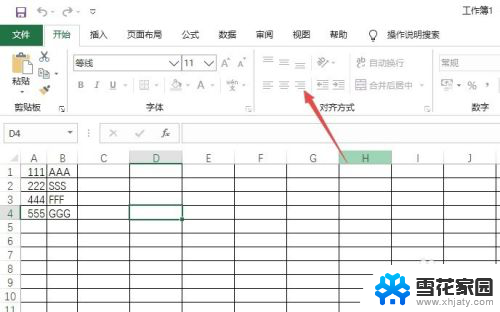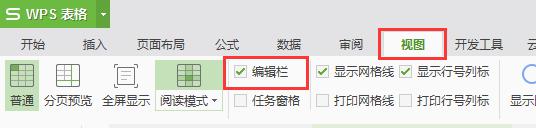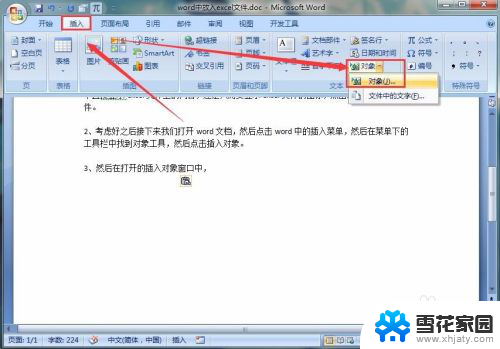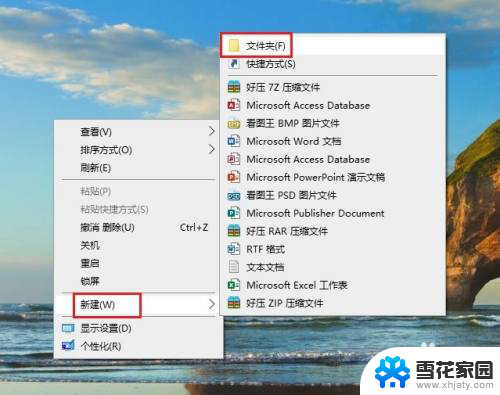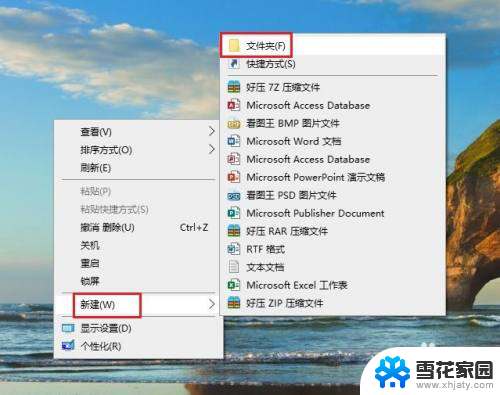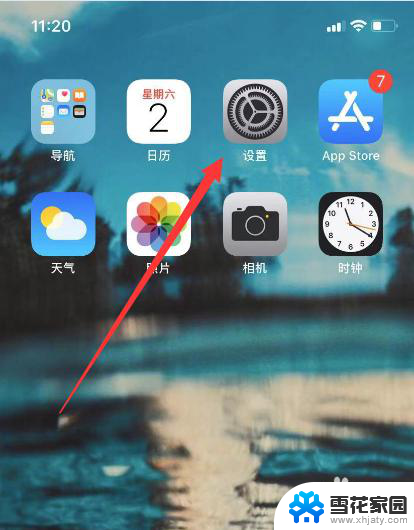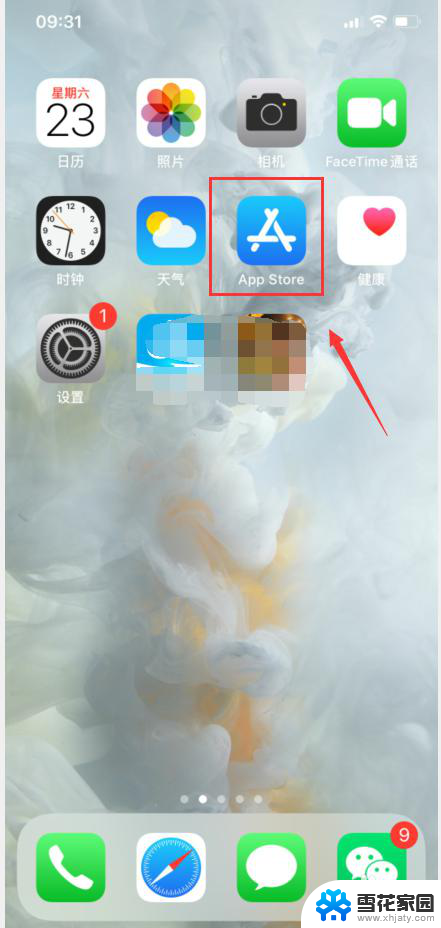苹果手机怎么编辑表格 苹果手机如何使用Excel编辑文件
更新时间:2023-12-25 08:46:33作者:jiang
苹果手机已成为人们生活中不可或缺的一部分,其强大的功能和便捷的操作方式深受用户的喜爱,其中编辑表格和处理文件是手机应用的常见需求之一。很多人可能会想知道,苹果手机如何编辑表格?又该如何使用Excel来编辑文件呢?本文将为大家详细介绍苹果手机编辑表格和使用Excel编辑文件的方法和技巧。无论是工作还是日常生活中的数据处理,相信这些技巧都能帮助大家更加高效地完成任务。让我们一起来探索吧!
方法如下:
1.首先,在苹果手机上打开想要编辑的excel文件
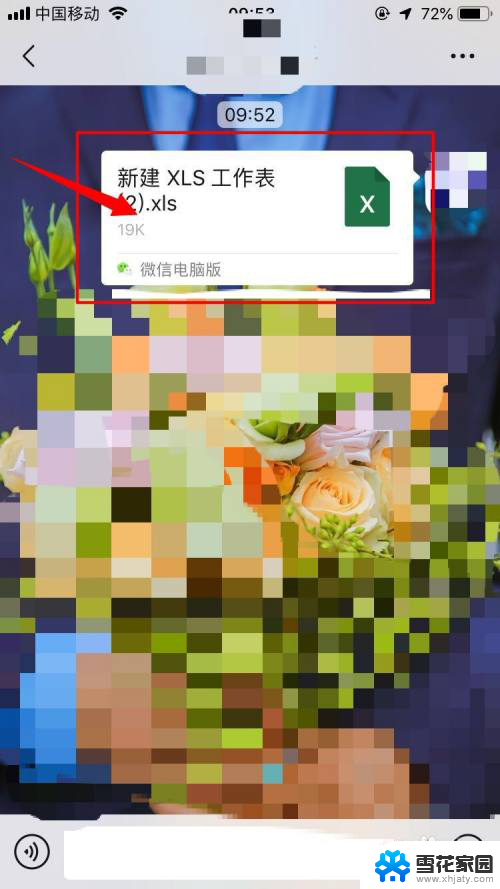
2.打开excel文件文件以后,点击右上角红色方框内三点图标
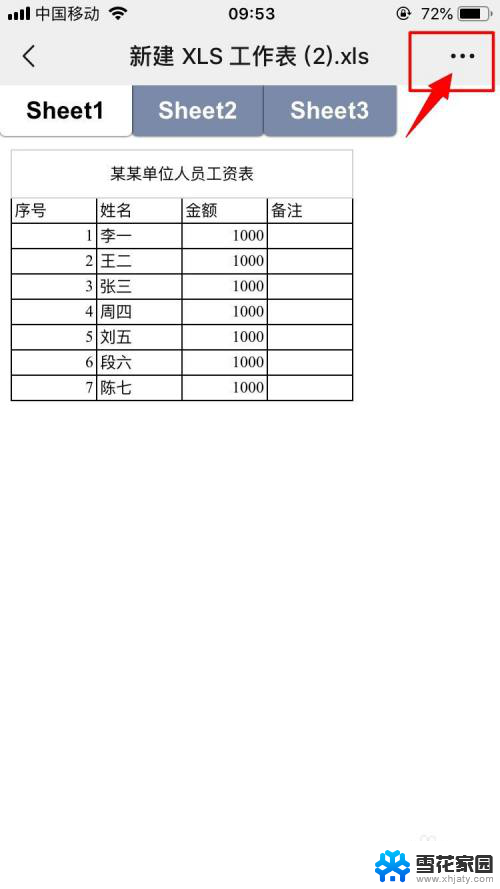
3.接着,在显示菜单中选择“用其他应用打开”
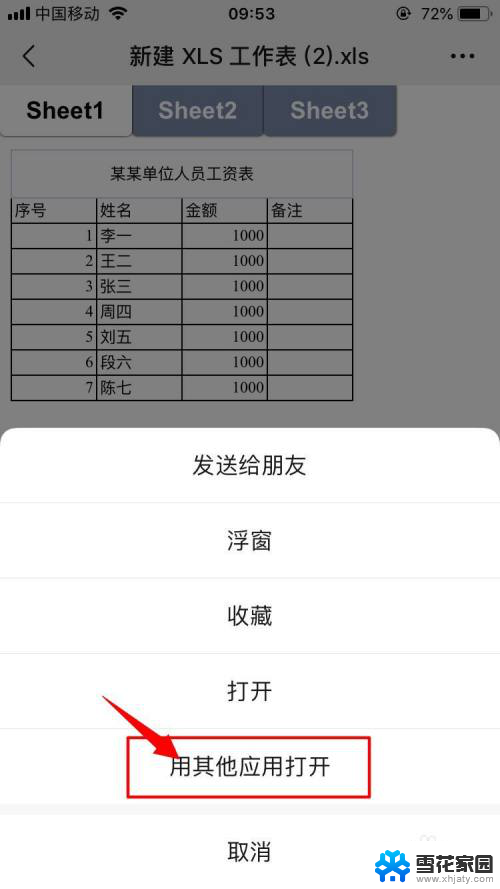
4.之后,选择苹果自带的表格软件,即红色方框内图标
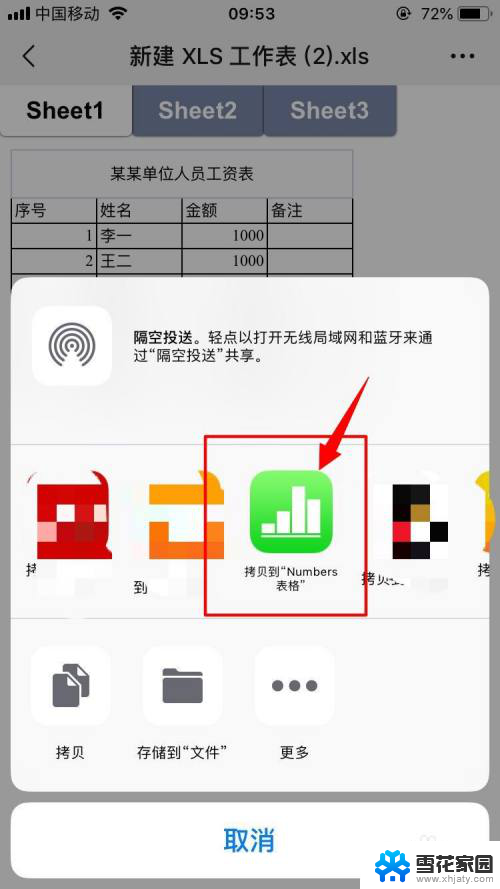
5.此时,excel文件就会在苹果自带表格软件中打开
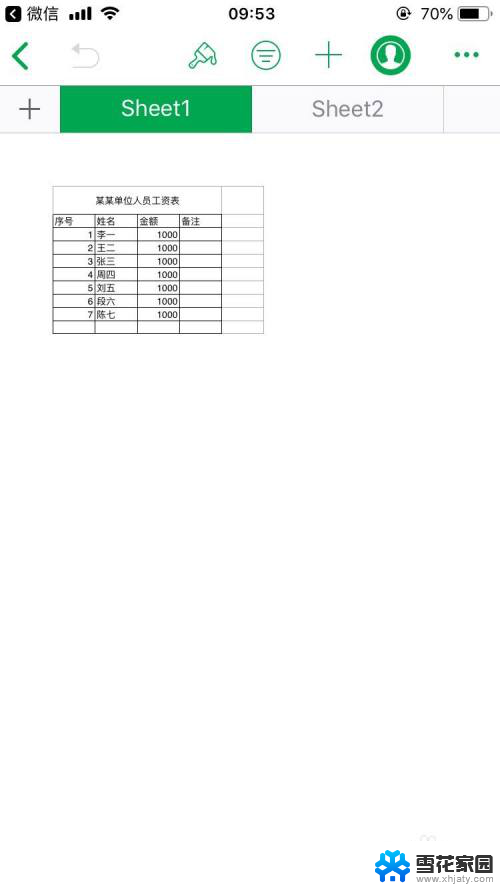
6.点击想要编辑的地方,然后点击下方红色方框内图标
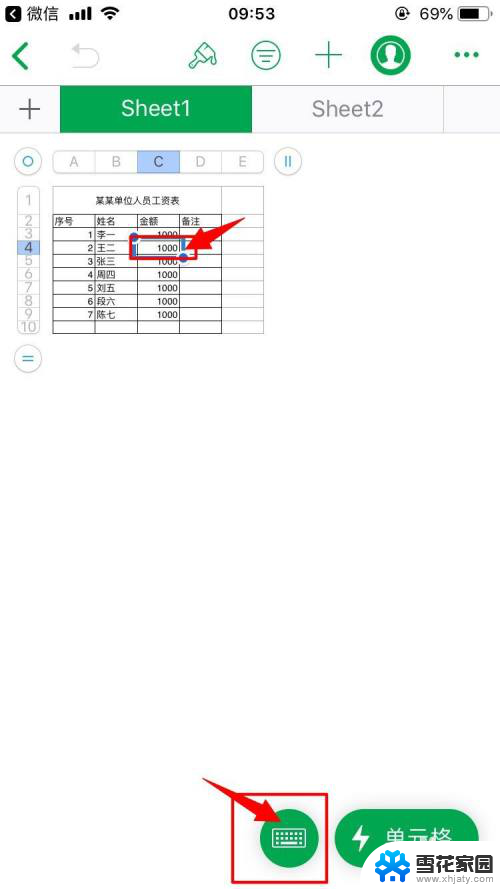
7.此时,就会出现键盘。就可以对excel文件进行编辑了,编辑完毕后,点击左上角的“完成”即可
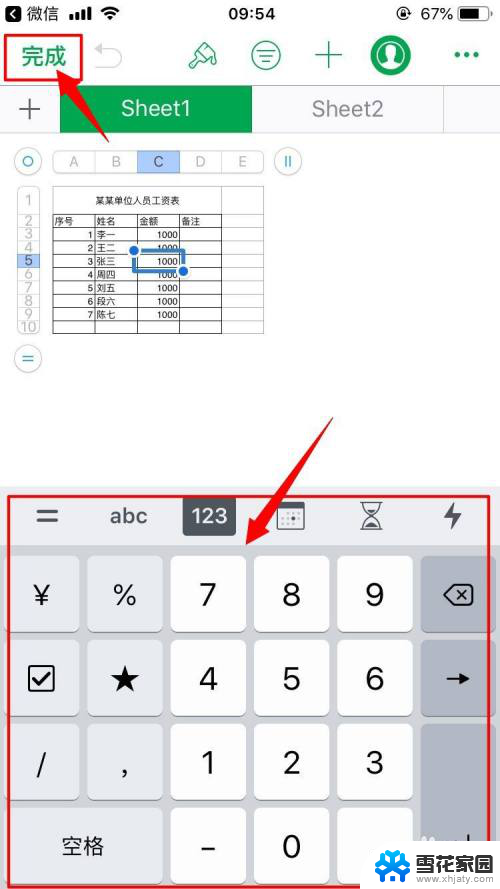
以上就是苹果手机如何编辑表格的全部内容,如果你也遇到了同样的情况,可以参照小编的方法来处理,希望对大家有所帮助。